本記事では、Windowsのエクスプローラーから「Googleドライブ」を非表示にする方法を解説する。
やりたいこと
エクスプローラー(PC)の「デバイスとドライブ」一覧から「Google Drive(G:)」を消したい。
「バックアップと同期」が2021年9月末で終了し、「パソコン版Googleドライブ」へ移行した。設定からGoogle Driveのドライブレターを割り当てられるが、物理ディスクと一緒に表示されていることに違和感を感じた。
デバイスとドライブから「Google ドライブ」を削除する手順
レジストリエディターを開く
- スタートボタンを右クリック
- ファイル名を指定して実行
- 名前に「regedit」を入力しOK
[Win]+[R]キーでレジストリエディターを起動することもできる。
該当パスに移動
上部のバーに以下のパス文字列を入力して移動する。
コンピューター\HKEY_LOCAL_MACHINE\SOFTWARE\Microsoft\Windows\CurrentVersion\Policies\Explorer
「NoDrives」を新規作成
Explorerを右クリック > 新規 > DWORD(32ビット値)を選択。
名前は「NoDrives」とする。
次に、作成した「NoDrives」を右クリックし、修正をする。
ドライブレターが”G”に設定されている場合、それぞれ以下のように変更する。
表記 ‥ 10進数
値のデータ ‥ 64
※16進数 (40)でも同じ
Google ドライブのドライブレター
Googleドライブでは、E~Kのドライブ文字が選択できる。自分の設定している文字に該当する値を「値のデータ」に入力する。
| E | 16 |
| F | 32 |
| G | 64 |
| H | 128 |
| I | 256 |
| J | 512 |
| K | 1024 |
OKを押し、システムを再起動すれば完了だ!
エクスプローラーで確認
Google Driveが「デバイスとドライブ」一覧から消えていることがわかる。
できないときは?
反映されない場合は以下のポイントを見直してみよう。
- 名前が「NoDrives」になっているか
- ドライブレター(G:など)に対応した値を入力しているか
- 10進数表記が選択されているか
非表示にしても同期はできる
今回の方法では、あくまでエクスプローラーから非表示にしただけであり、通常通りGoogle ドライブを使用できる。
なお、”マイドライブ”はデフォルトで
C:\Users\ユーザー名\Google ドライブ
に配置されており、影響を受けない。クイックアクセスへのピン留めも可能だ。
まとめと注意事項
現時点では、特に問題なく動作しているが、今後のアップデートで再表示されたり不具合が出る可能性もある。レジストリを弄るため、くれぐれも自己責任で実行してほしい。

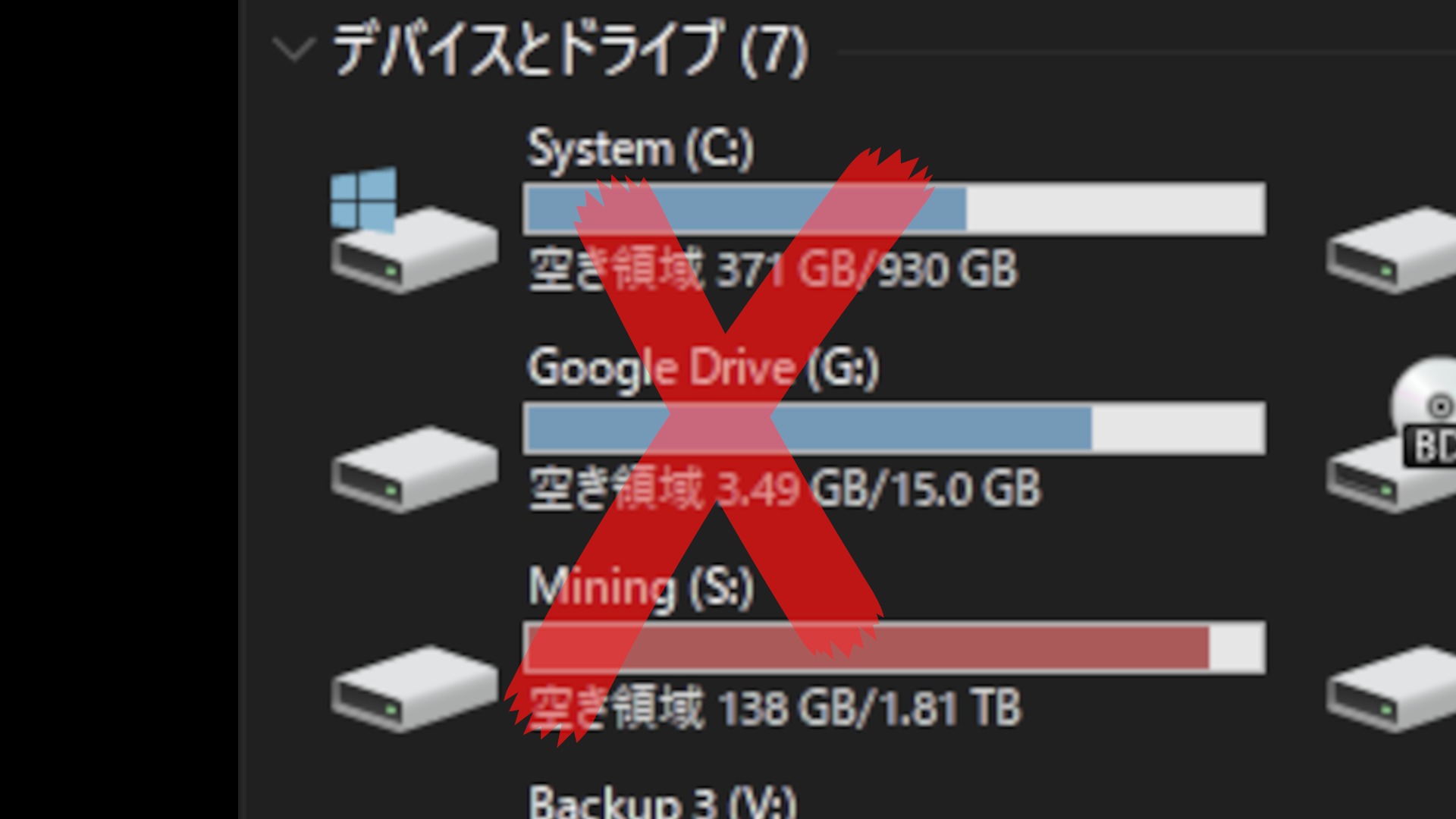
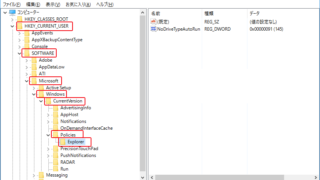


コメント